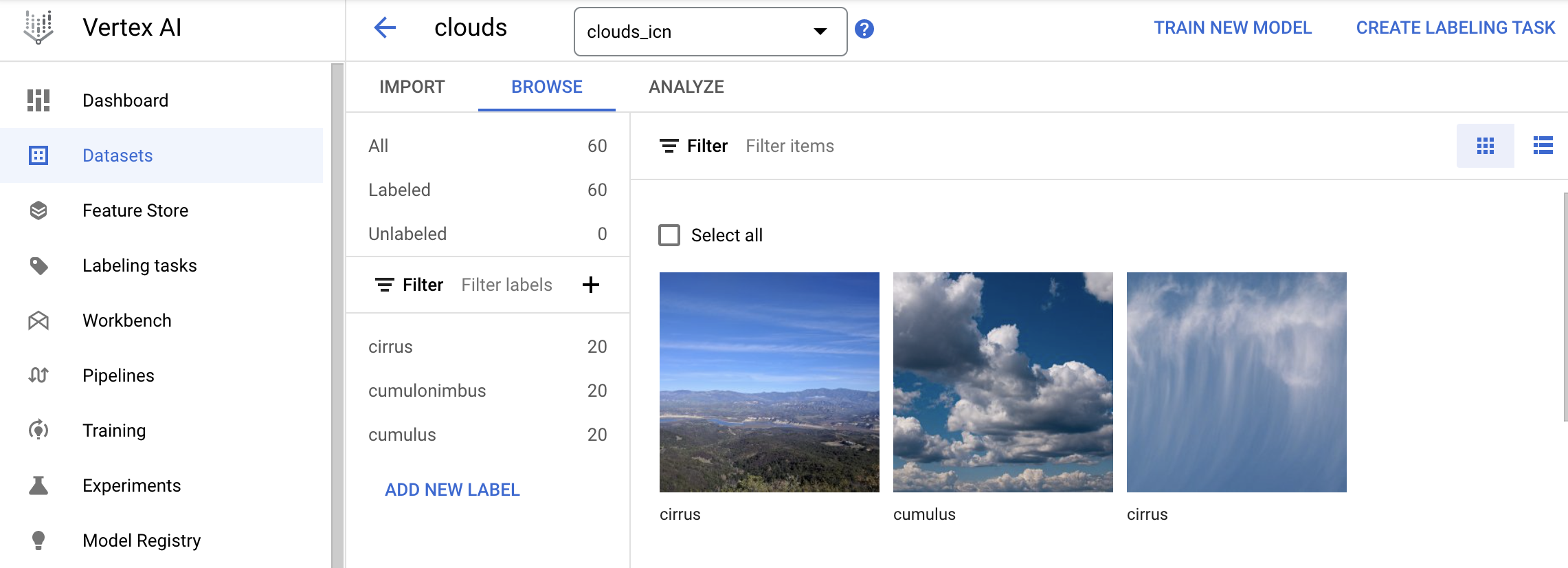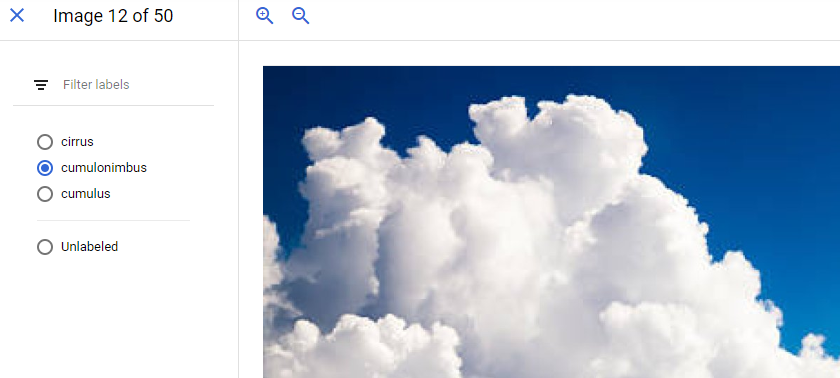GSP223

Visão geral
O AutoML ajuda desenvolvedores com pouca experiência em ML a treinar modelos de alta qualidade para reconhecimento de imagens. Depois de fazer upload de imagens para a interface do AutoML, você pode gerar previsões a partir de um modelo pré-treinado com uma API REST fácil de usar. Neste laboratório, você vai fazer upload de imagens para o Cloud Storage e usá-las para gerar previsões com um modelo do AutoML pré-treinado.
Objetivos
Neste laboratório, você vai executar as seguintes tarefas:
- Fazer upload de um conjunto de dados rotulado no Cloud Storage e conectá-lo ao AutoML com um arquivo CSV de rótulos.
- Gerar previsões usando um modelo pré-treinado.
Configuração e requisitos
Antes de clicar no botão Começar o Laboratório
Leia estas instruções. Os laboratórios são cronometrados e não podem ser pausados. O timer é ativado quando você clica em Iniciar laboratório e mostra por quanto tempo os recursos do Google Cloud vão ficar disponíveis.
Este laboratório prático permite que você realize as atividades em um ambiente real de nuvem, e não em uma simulação ou demonstração. Você vai receber novas credenciais temporárias para fazer login e acessar o Google Cloud durante o laboratório.
Confira os requisitos para concluir o laboratório:
- Acesso a um navegador de Internet padrão (recomendamos o Chrome).
Observação: para executar este laboratório, use o modo de navegação anônima (recomendado) ou uma janela anônima do navegador. Isso evita conflitos entre sua conta pessoal e de estudante, o que poderia causar cobranças extras na sua conta pessoal.
- Tempo para concluir o laboratório: não se esqueça que, depois de começar, não será possível pausar o laboratório.
Observação: use apenas a conta de estudante neste laboratório. Se usar outra conta do Google Cloud, você poderá receber cobranças nela.
Como iniciar seu laboratório e fazer login no console do Google Cloud
-
Clique no botão Começar o laboratório. Se for preciso pagar por ele, uma caixa de diálogo vai aparecer para você selecionar a forma de pagamento.
No painel Detalhes do Laboratório, à esquerda, você vai encontrar o seguinte:
- O botão Abrir Console do Google Cloud
- O tempo restante
- As credenciais temporárias que você vai usar neste laboratório
- Outras informações, se forem necessárias
-
Se você estiver usando o navegador Chrome, clique em Abrir console do Google Cloud ou clique com o botão direito do mouse e selecione Abrir link em uma janela anônima.
O laboratório ativa os recursos e depois abre a página Fazer Login em outra guia.
Dica: coloque as guias em janelas separadas lado a lado.
Observação: se aparecer a caixa de diálogo Escolher uma conta, clique em Usar outra conta.
-
Se necessário, copie o Nome de usuário abaixo e cole na caixa de diálogo Fazer login.
{{{user_0.username | "Username"}}}
Você também encontra o nome de usuário no painel Detalhes do Laboratório.
-
Clique em Próxima.
-
Copie a Senha abaixo e cole na caixa de diálogo de Olá.
{{{user_0.password | "Password"}}}
Você também encontra a senha no painel Detalhes do Laboratório.
-
Clique em Próxima.
Importante: você precisa usar as credenciais fornecidas no laboratório, e não as da sua conta do Google Cloud.
Observação: se você usar sua própria conta do Google Cloud neste laboratório, é possível que receba cobranças adicionais.
-
Acesse as próximas páginas:
- Aceite os Termos e Condições.
- Não adicione opções de recuperação nem autenticação de dois fatores (porque essa é uma conta temporária).
- Não se inscreva em testes gratuitos.
Depois de alguns instantes, o console do Google Cloud será aberto nesta guia.
Observação: para acessar os produtos e serviços do Google Cloud, clique no Menu de navegação ou digite o nome do serviço ou produto no campo Pesquisar.

Ativar o Cloud Shell
O Cloud Shell é uma máquina virtual com várias ferramentas de desenvolvimento. Ele tem um diretório principal permanente de 5 GB e é executado no Google Cloud. O Cloud Shell oferece acesso de linha de comando aos recursos do Google Cloud.
-
Clique em Ativar o Cloud Shell  na parte de cima do console do Google Cloud.
na parte de cima do console do Google Cloud.
-
Clique nas seguintes janelas:
- Continue na janela de informações do Cloud Shell.
- Autorize o Cloud Shell a usar suas credenciais para fazer chamadas de APIs do Google Cloud.
Depois de se conectar, você verá que sua conta já está autenticada e que o projeto está configurado com seu Project_ID, . A saída contém uma linha que declara o projeto PROJECT_ID para esta sessão:
Your Cloud Platform project in this session is set to {{{project_0.project_id | "PROJECT_ID"}}}
A gcloud é a ferramenta de linha de comando do Google Cloud. Ela vem pré-instalada no Cloud Shell e aceita preenchimento com tabulação.
- (Opcional) É possível listar o nome da conta ativa usando este comando:
gcloud auth list
- Clique em Autorizar.
Saída:
ACTIVE: *
ACCOUNT: {{{user_0.username | "ACCOUNT"}}}
To set the active account, run:
$ gcloud config set account `ACCOUNT`
- (Opcional) É possível listar o ID do projeto usando este comando:
gcloud config list project
Saída:
[core]
project = {{{project_0.project_id | "PROJECT_ID"}}}
Observação: consulte a documentação completa da gcloud no Google Cloud no guia de visão geral da gcloud CLI.
Tarefa 1: configurar o ambiente do AutoML
No ambiente do AutoML, confirme se a API Cloud AutoML está ativada, abra o painel da Vertex AI e crie um bucket para armazenar imagens de treinamento.
Confirmar se a API Cloud AutoML está ativada
Com a API Cloud AutoML, você treina modelos de machine learning personalizados e de alta qualidade com o mínimo de esforço e conhecimento sobre o assunto.
Para confirmar se a API Cloud AutoML está ativada:
-
No console do Google Cloud, no Menu de navegação ( ), selecione APIs e serviços > Biblioteca.
), selecione APIs e serviços > Biblioteca.
-
No campo Pesquisar APIs e serviços, digite Cloud AutoML e clique em API Cloud AutoML nos resultados da pesquisa.
-
Confirme se a API Cloud AutoML está no estado Ativada.
Abrir o painel da Vertex AI
Na interface centralizada do painel da Vertex AI, você acessa serviços para treinar e usar um modelo de classificação de imagens.
Para abrir o painel da Vertex AI:
- No Menu de navegação (
 ), clique em Vertex AI.
), clique em Vertex AI.
Criar um bucket de armazenamento
O bucket armazena suas imagens de treinamento.
- No Cloud Shell, execute o comando a seguir para criar um bucket de armazenamento chamado -vcm:
gsutil mb -p $GOOGLE_CLOUD_PROJECT \
-c standard \
-l us \
gs://$GOOGLE_CLOUD_PROJECT-vcm/
Clique em Verificar meu progresso para conferir o objetivo.
Criar um bucket do Cloud Storage
Tarefa 2: fazer o upload das imagens de treinamento para o Cloud Storage
Para treinar um modelo que classifique imagens de nuvens, você precisa enviar dados de treinamento rotulados. Assim, o modelo pode entender melhor as características das imagens associadas aos diferentes tipos de nuvens. Neste exemplo, o modelo aprende a classificar três tipos de nuvens: cirrus, cumulus e cumulonimbus.
Para colocar as imagens de treinamento no bucket do Cloud Storage:
- No Cloud Shell, execute o seguinte comando para criar uma variável de ambiente com o nome do seu bucket:
export BUCKET=$GOOGLE_CLOUD_PROJECT-vcm
As imagens de treinamento estão disponíveis em um bucket público do Cloud Storage.
- Use o utilitário de linha de comando do Cloud Storage
gsutil para copiar as imagens de treinamento no bucket:
gsutil -m cp -r gs://spls/gsp223/images/* gs://${BUCKET}
- Para conferir as imagens que você acabou de copiar, no Menu de navegação, clique em Cloud Storage > Buckets e depois no nome do bucket. Você verá 3 pastas de fotos para cada um dos tipos de nuvens que serão classificadas.
Ao clicar nos arquivos de imagem em cada pasta, você verá as fotos que serão usadas no treinamento do modelo para cada tipo de nuvem.
Tarefa 3: crie um conjunto de dados
Agora que os dados de treinamento estão no Cloud Storage, o AutoML precisa ter acesso a eles.
Geralmente, você cria um arquivo CSV em que cada linha contém um URL para uma imagem de treinamento e o rótulo associado à imagem.
Para este laboratório, o arquivo já foi criado. Só é preciso atualizá-lo com o nome do seu bucket.
- Execute o comando abaixo para copiar o arquivo CSV para sua instância do Cloud Shell:
gsutil cp gs://spls/gsp223/data.csv .
- Atualize o CSV com os arquivos que estão no projeto:
sed -i -e "s/placeholder/${BUCKET}/g" ./data.csv
- Faça o upload desse arquivo para o bucket do Cloud Storage:
gsutil cp ./data.csv gs://${BUCKET}
-
Quando o comando terminar, clique no botão Atualizar na parte superior do navegador do Storage. Verifique se o arquivo data.csv está no bucket.
-
No Menu de navegação, clique em Vertex AI > Conjuntos de dados.
-
Clique em Criar na parte de cima do console.
-
Defina Nome do conjunto de dados como clouds.
-
Selecione Classificação de rótulo único.
Observação:
nos seus projetos, use a classificação multiclasse.
-
Clique em Criar.
-
Escolha Selecione os arquivos de importação do Cloud Storage e clique em Procurar > -vcm > data.csv. Clique em Selecionar.
-
Clique em Continuar.
Poderá levar de 2 a 5 minutos para que as imagens sejam importadas.
Clique em Verificar meu progresso para conferir o objetivo.
Crie um conjunto de dados
Tarefa 4: inspecionar as imagens
Depois que a importação for concluída, a guia Procurar será aberta e vai mostrar todas as imagens do conjunto de dados.
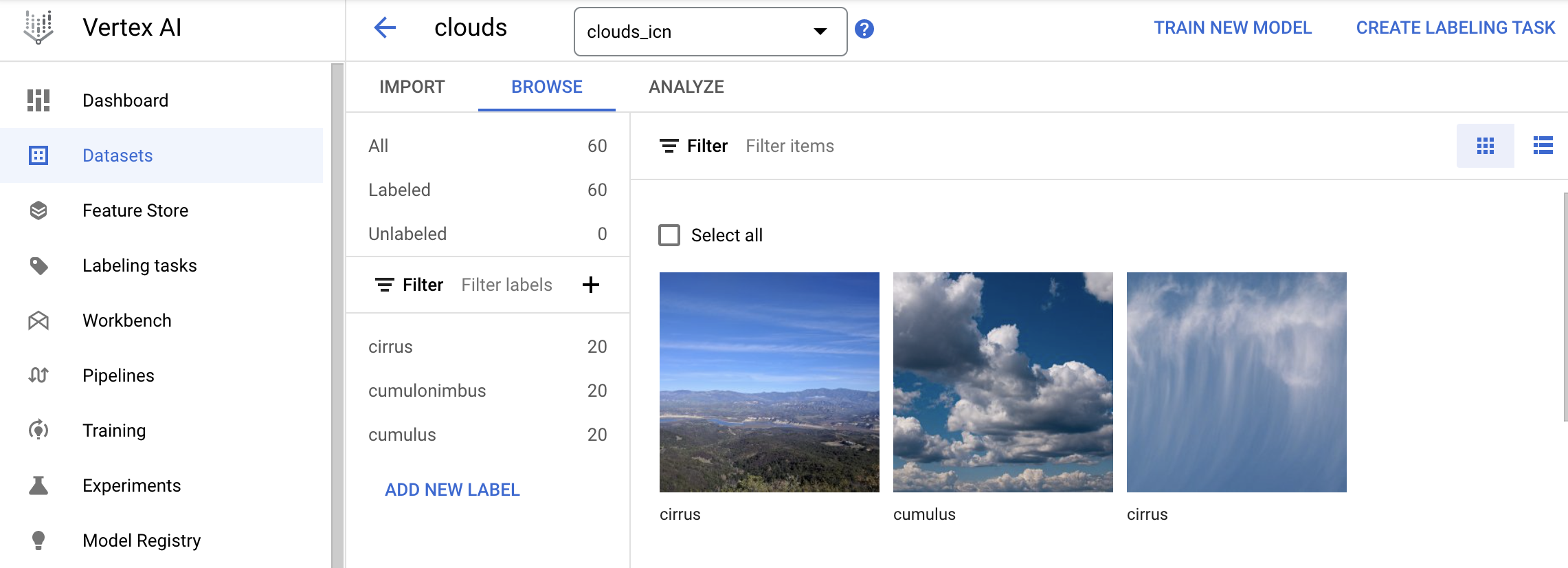
Filtre pelos rótulos no menu à esquerda. Por exemplo, clique em "cumulus" para analisar as imagens de treinamento.
Observação: se quiser criar um modelo de produção, serão necessárias pelo menos cem imagens por rótulo para garantir alta acurácia. Esta é apenas uma demonstração, então usamos somente 20 imagens para que o treinamento do modelo seja rápido.
Caso alguma imagem tenha sido rotulada incorretamente, clique nela para alterar o rótulo:
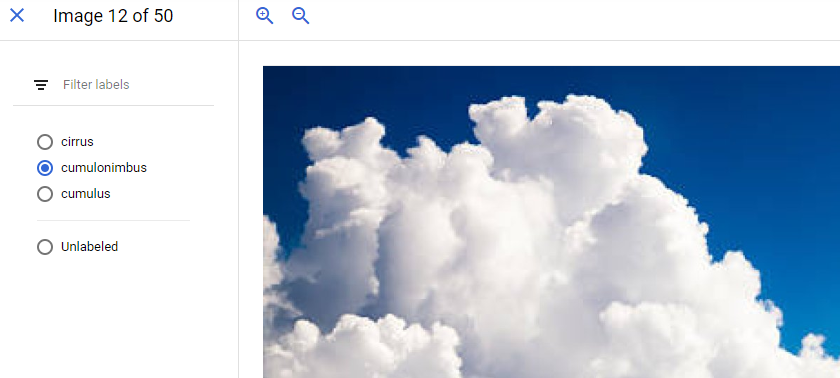
Observação: para trabalhar com um conjunto de dados ainda não rotulado, o AutoML conta com um serviço manual interno de rotulagem.
Como o treinamento do modelo exige muito tempo, este laboratório oferece um modelo pré-treinado para gerar previsões. Na próxima seção, você vai usar esse modelo para gerar previsões nas imagens enviadas ao Cloud Storage.
Tarefa 5: gere previsões
As previsões podem ser geradas de várias maneiras. Neste laboratório, você vai fazer upload de imagens e entender como seu modelo classifica essas duas imagens (a primeira é uma nuvem cirrus, e a segunda é uma cumulonimbus).
- No Cloud Shell, digite o comando a seguir para baixar as duas imagens para sua máquina local:
gsutil cp gs://spls/gsp223/examples/* .
- Confira o arquivo de exemplo
CLOUD1-JSON:
cat CLOUD1-JSON
Exemplo de resposta:
{
"instances": [{
"content": "YOUR_IMAGE_BYTES"
}],
"parameters": {
"confidenceThreshold": 0.5,
"maxPredictions": 5
}
}
- Copie o valor de do endpoint em uma variável de ambiente:
ENDPOINT=$(gcloud run services describe automl-service --platform managed --region {{{project_0.default_region | REGION}}} --format 'value(status.url)')
- Insira este comando para solicitar uma previsão:
curl -X POST -H "Content-Type: application/json" $ENDPOINT/v1 | jq
A chamada acima solicita uma previsão ao AutoML.
Mas os dados de entrada não foram especificados, então a solicitação vai falhar.
O código de erro de HTTP 400 indica que os dados esperados não estão presentes.
Saída esperada:
{
"error": {
"code": 400,
"message": "Empty instances.",
"status": "INVALID_ARGUMENT"
}
}
Tarefa 6: teste rápido
Responda a este pequeno teste sobre os tópicos do laboratório para avaliar sua compreensão do AutoML.
Use o que você aprendeu no laboratório para gerar previsões.

Verifique se o modelo consegue prever o tipo de nuvem na imagem:
- Defina
CLOUD1-JSON como o arquivo de entrada:
INPUT_DATA_FILE=CLOUD1-JSON
- Digite este comando para solicitar uma previsão:
curl -X POST -H "Content-Type: application/json" $ENDPOINT/v1 -d "@${INPUT_DATA_FILE}" | jq

Verifique se o modelo consegue prever o tipo de nuvem na imagem:
- Defina
CLOUD2-JSON como o arquivo de entrada.
INPUT_DATA_FILE=CLOUD2-JSON
- Digite este comando para solicitar uma previsão:
curl -X POST -H "Content-Type: application/json" $ENDPOINT/v1 -d "@${INPUT_DATA_FILE}" | jq
Parabéns!
Parabéns! Neste laboratório, você aprendeu a usar o AutoML para classificar imagens de nuvens. Você fez upload das imagens de treinamento para o Cloud Storage e criou um CSV para o AutoML encontrá-las. Em seguida, gerou previsões em novas imagens de nuvem usando um modelo pré-treinado.
Próximas etapas / Saiba mais
Treinamento e certificação do Google Cloud
Esses treinamentos ajudam você a aproveitar as tecnologias do Google Cloud ao máximo. Nossas aulas incluem habilidades técnicas e práticas recomendadas para ajudar você a alcançar rapidamente o nível esperado e continuar sua jornada de aprendizado. Oferecemos treinamentos que vão do nível básico ao avançado, com opções de aulas virtuais, sob demanda e por meio de transmissões ao vivo para que você possa encaixá-las na correria do seu dia a dia. As certificações validam sua experiência e comprovam suas habilidades com as tecnologias do Google Cloud.
Manual atualizado em 3 de dezembro de 2024
Laboratório testado em 3 de dezembro de 2024
Copyright 2025 Google LLC. Todos os direitos reservados. Google e o logotipo do Google são marcas registradas da Google LLC. Todos os outros nomes de produtos e empresas podem ser marcas registradas das respectivas empresas a que estão associados.



 na parte de cima do console do Google Cloud.
na parte de cima do console do Google Cloud. ), selecione APIs e serviços > Biblioteca.
), selecione APIs e serviços > Biblioteca.